Kako popraviti, da se Avast Web Shield ne vklopi
Miscellanea / / November 28, 2021
Če imate v računalniku nameščeno programsko opremo Avast Antivirus, morate vedeti, da je Web Shield sestavni del te programske opreme. Avast Web Shield skenira vse podatke, ki jih vaš računalnik prejme prek interneta, to je vse od brskanja po spletu do prenosa. Tako blokira dostop do in prenos zlonamerne in vohunske programske opreme.
Avast Web Shield mora biti vedno omogočen na namizju/prenosnem računalniku, še posebej, če je pogosto povezan z internetom. Če pa ga ne morete zagnati, ker se Avast Web Shield ne vklopi, ne skrbite. Preberite ta članek, če želite izvedeti več kako popraviti spletni ščit Avast, ne bo ostalo težav.
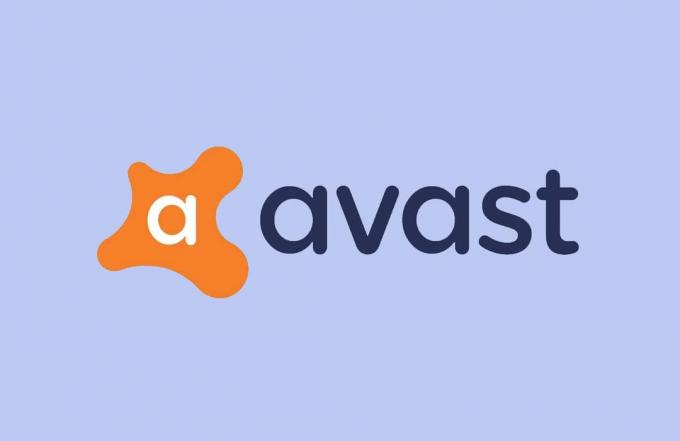
Vsebina
- Kako popraviti, da se Avast Web Shield ne vklopi
- Zakaj se Avast Web Shield ne vklopi?
- Preliminarni korak
- 1. način: Znova zaženite protivirusno storitev Avast
- 2. način: Popravite Avast
- 3. način: Posodobite Avast
- 4. način: Ponovno namestite Avast
Kako popraviti, da se Avast Web Shield ne vklopi
Zakaj se Avast Web Shield ne vklopi?
Razlogov, ki bi lahko povzročili to težavo, je lahko veliko. Spodaj je nekaj pogostih, zakaj se Avast Web Shield ne vklopi v sistemih Windows:
- Nezdružljivost med nameščeno različico Avast in sistemskim OS
- Spletni ščit je bil ročno izklopljen
- Zlonamerna programska oprema ali napake v aplikaciji Avast
Spodaj so razložene metode, s katerimi lahko odpravite težavo, da se Avast Web Shield ne bo vklopil. Čeprav je pred izvedbo kakršnih koli korakov nujno opraviti nekaj predhodnih preverjanj.
Preliminarni korak
Moral bi znova zaženite računalnik da osvežite operacijski sistem Windows in se znebite neželenih, začasnih podatkov, shranjenih v njem.
1. Pritisnite na tipka Windows.
2. Pojdi do Meni Start > Napajanje > Ponovni zagon, kot je poudarjeno spodaj.
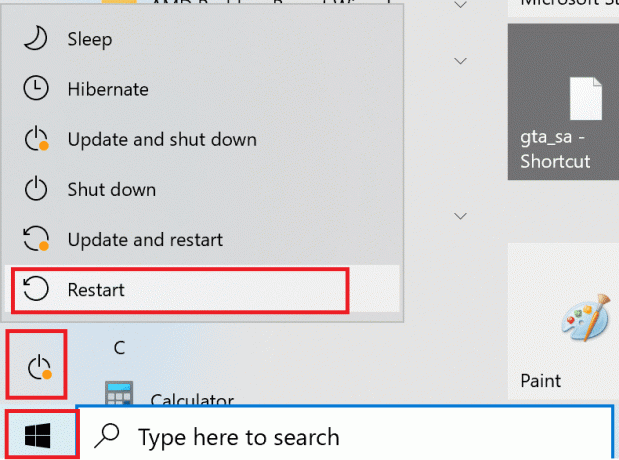
3. Počakajte, da se računalnik znova zažene.
Zdaj lahko poskusite katero koli od spodaj navedenih rešitev, da odpravite omenjeno težavo.
1. način: Znova zaženite protivirusno storitev Avast
Programska oprema lahko deluje v vašem računalniku samo, če operacijski sistem Windows omogoča izvajanje svojih storitev. Če programska storitev ne deluje gladko, program ne more pravilno delovati. Zato se lahko pojavi težava »Avast Web Shield ne bo ostal vklopljen« zaradi težave s storitvijo Avast Antivirus. Sledite tem korakom, da zagotovite, da se protivirusna storitev Avast izvaja:
1. Vrsta Storitve v Iskanje v sistemu Windows vrstico in zaženite aplikacijo Storitve iz rezultatov iskanja. Za jasnost si oglejte spodnjo sliko.

2. V oknu Storitve poiščite Protivirusna storitev Avast.
Opomba: Vse storitve so navedene po abecednem vrstnem redu.
3. Nato z desno tipko miške kliknite storitev Avast Antivirus in izberite Lastnosti. Spodnja slika je primer, kako bo prikazana.

4. Zdaj pa preveri Stanje storitve. Če status navaja Tek, kliknite na Ustavi se. V nasprotnem primeru preskočite ta korak.
5. Nato pojdite na možnost z naslovom Vrsta zagona in izberite Samodejno iz spustnega menija.

6. Potrdi pogovorno okno uporabniškega računa s klikom na da, če ste pozvani.
7. Nazadnje kliknite na Začni in nato kliknite na v redu. Glejte označene dele dane slike.
8. Znova zaženite Avast, da shranite spremembe.
Zdaj preverite, ali lahko odpravite težavo, da se Avast Web Shield ne bo vklopil.
Opomba: lahko prejmete napaka 1079 ko kliknete Start. Če to storite, preberite spodaj, da to popravite.
Kako popraviti napako 1079
Ko kliknete Start v oknu Lastnosti storitve, se lahko prikaže napaka, ki navaja: Windows ni mogel zagnati protivirusne storitve Avast v lokalnem računalniku. Napaka 1079: račun, določen za to storitev, se razlikuje od računa, podanega za druge storitve, ki se izvajajo v istem procesu.
Sledite spodnjim korakom, da odpravite to napako:
1. Pomaknite se do Lastnosti protivirusne storitve Avast okno ob sledite korakom 1-3 1. metode.
2. Tokrat se pomaknite do Prijavi se zavihek v oknu Lastnosti. Tukaj kliknite na Prebrskaj, kot je prikazano.
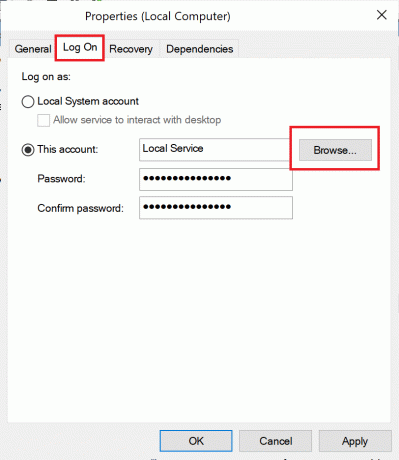
3. Pod besedilnim poljem z naslovom Vnesite ime predmeta, ki ga želite izbrati (primeri):, vnesite svoj račun uporabniško ime.
4. Nato kliknite na Preverite imena in nato kliknite na v redu ko najdete vaše uporabniško ime, kot je poudarjeno spodaj.
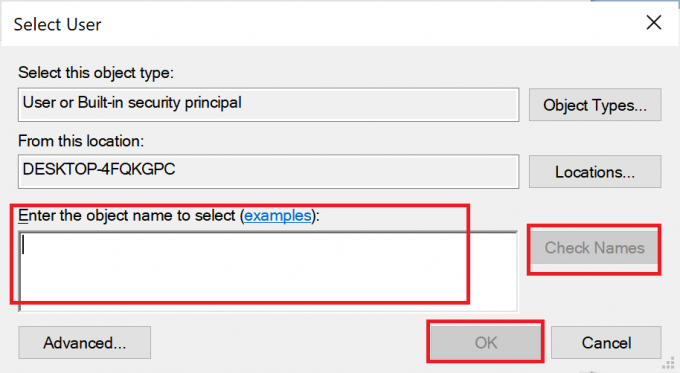
5. Vnesite svoj račun geslo če ste pozvani.
Ko pritisnete tipko, ne boste več prejemali napake 1079 Začni gumb, kot ste storili prej.
Preberite tudi:Kako odstraniti Avast iz sistema Windows 10
2. način: Popravite Avast
Če Avast Antivirus Storitev deluje pravilno, vendar dobite isto napako in morda je težava s samo aplikacijo Avast. V tem primeru bomo uporabili njegovo vgrajeno funkcijo, imenovano, Popravilo Avast ki izvaja osnovno odpravljanje težav in odpravlja manjše težave.
Zaženite popravilo Avast, da morebitno popravite Avast Web Shield, da se težava ne bo vklopila, kot je razloženo spodaj:
1. Vrsta Dodajte ali odstranite programe v Iskanje v sistemu Windows vrstico in jo zaženite iz rezultatov iskanja, kot je prikazano.

2. Zdaj pa tip Avast Antivirus v Poiščite ta seznam besedilno polje, ki je označeno.

3. Kliknite na Avast Antivirus v rezultatih iskanja in izberite Spremeni. Za jasnost si oglejte dano sliko.
* 
4. Nato kliknite na Popravilo v Okno za namestitev Avast ki se pojavi.

5. Sledite navodilom na zaslonu in počakajte, da se postopek zaključi.
Ko je popravilo končano, zaženite Avast in preverite, ali se Web Shield vklopi. Če se težava ponovi, pojdite na naslednjo metodo za posodobitev protivirusnega programa Avast.
3. način: Posodobite Avast
Komponenta spletnega ščita Avast morda ne deluje, ker aplikacija Avast Antivirus ni bila posodobljena na najnovejšo različico. To lahko povzroči težave z združljivostjo z operacijskim sistemom Windows.
Avast morate posodobiti tako, da sledite tem korakom:
1. Najti Avast tako, da ga iščete v Iskanje v sistemu Windows bar. Nato ga zaženite s klikom nanj.
2. Nato kliknite na Nadgradnja zavihek v uporabniškem vmesniku Avast.
3. Kliknite na Nadgradnja ikone poleg obeh Definicije virusov in Program.

4. Sledite navodilom na zaslonu in počakajte, da se postopek posodobitve zaključi.
5. Ko je posodobitev končana, znova zaženite računalnik.
Zdaj zaženite Avast in vklopite Web Shield. Če se Avast Web Shield ne vklopi, se težava še vedno pojavlja; boste morali izvesti čisto namestitev Avast Antivirus, kot je razloženo v naslednji metodi.
Preberite tudi:Odpravljanje napak pri definiciji virusa v protivirusnem programu Avast
4. način: Ponovno namestite Avast
Če zgoraj omenjene metode niso pomagale odpraviti te težave, morate izvesti čisto namestitev ali ponovno namestitev Avasta. S tem boste zamenjali poškodovane ali manjkajoče datoteke aplikacije Avast z ustreznimi. To bi moralo rešiti vse konflikte s programsko opremo Avast in odpraviti težavo, da se spletni ščit Avast ne bo vklopil.
Sledite spodnjim korakom, da izvedete čisto namestitev protivirusnega programa Avast:
1. Prvič, kliknite na to povezavo za namestitev Avast Uninstall Utility, kot je prikazano.

2. Ko prenesete zgornji dve datoteki, škorenjWindows v varnem načinu.
3. Ko vstopite Varni način, zaženite Avast Uninstall Utility.
4. Nato izberite mapo, v kateri je stari protivirusni program Avast je nameščen.
5. Nazadnje kliknite na Odstrani.

6. Ko je bil Avast odstranjen, Ponovni zagon Okna v Normalen način.
7. Kliknite na to povezavo in nato kliknite na Prenesite brezplačno zaščito za prenos najnovejše protivirusne aplikacije Avast, kot je prikazano spodaj.

8. Zaženite namestitveni program in namestite Avast Antivirus.
9. Zaženite Avast in vklopite Spletni ščit.
Priporočeno:
- 5 načinov za popolno odstranitev protivirusnega programa Avast v sistemu Windows 10
- Popravite napako Windows ne more najti Steam.exe
- Popravite, da se Avast Behavior Shield nenehno izklopi
- Kako najti svojo telefonsko številko na Androidu
Upamo, da vam je bil ta priročnik koristen in da ste lahko popraviti Avast Web Shield ne bo ostal na vprašanje. Sporočite nam, katera metoda je bila za vas najboljša. Tudi, če imate kakršna koli vprašanja ali predloge v zvezi s tem člankom, jih lahko spustite v spodnji razdelek za komentarje.



